Onedrive容量 1T 修改 为5T,老帐号不删除重建
此教程仅适用与 E3、E5 、A1 、A1P等等,不适用于个人账号。
2020-09-17 更新
现在可以直接在后台进行修改,不用powershell 了,使用管理员账户登录。
https://admin.microsoft.com/Adminportal/Home?source=applauncher#/users
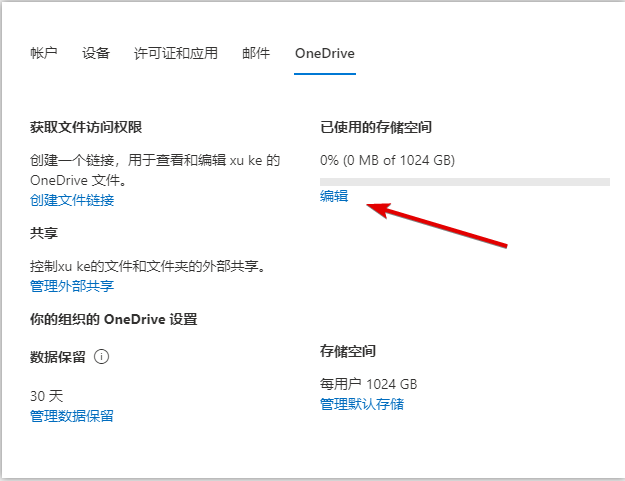
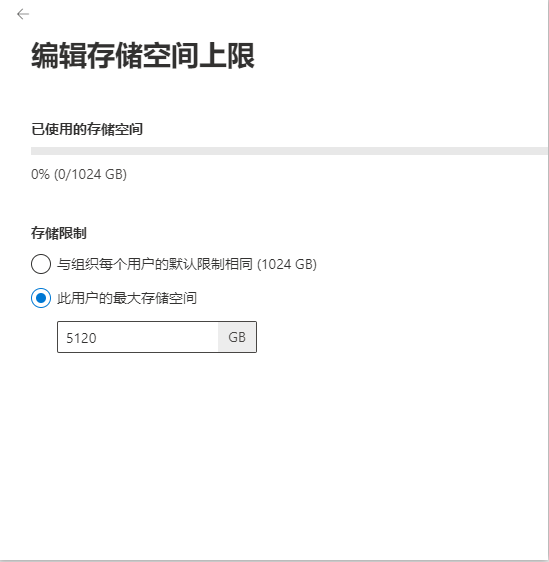
以下仅做保留,上面的步骤就可以完成修改。
1、修改 Onedrive容量 1T 修改 为5T
登录管理员帐号
打开https://admin.onedrive.com/?v=StorageSettings
修改默认的onedrive 1024 为 5120

此时就算是修改成功了,但是对于老用户来说容量还是没有变的,这里有两个方法
1、删除重建 用户(不现实,老帐号里面还有资料)
2、使用 powershell 工具
这里就使用第二种方法
2、老帐号不删除重建
准备工作
安装 SharePoint Online Management Shell 工具
下载地址:https://www.microsoft.com/zh-CN/download/details.aspx?id=35588
选择自己系统的版本
下载安装完成后,在开始菜单可以找到
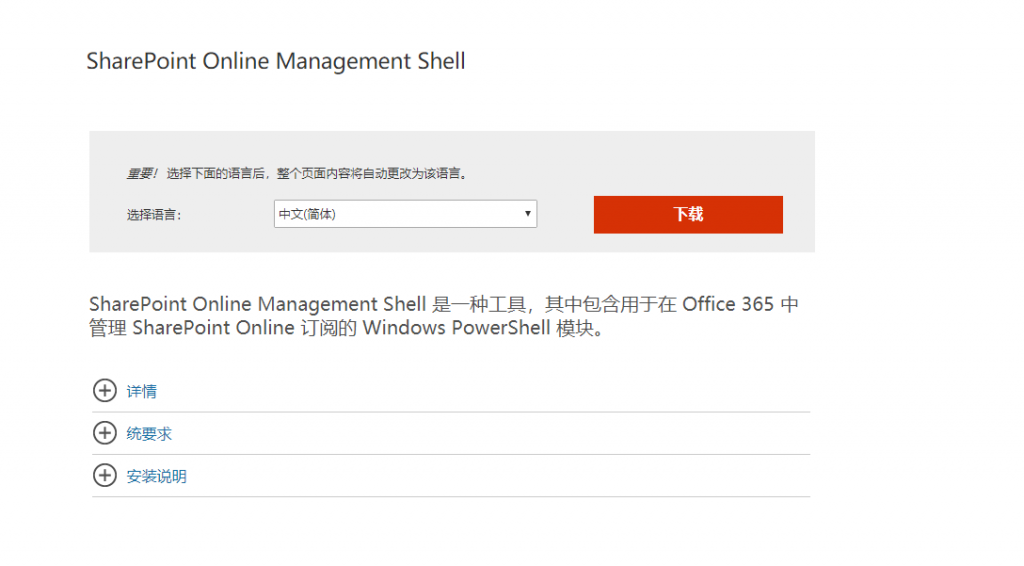
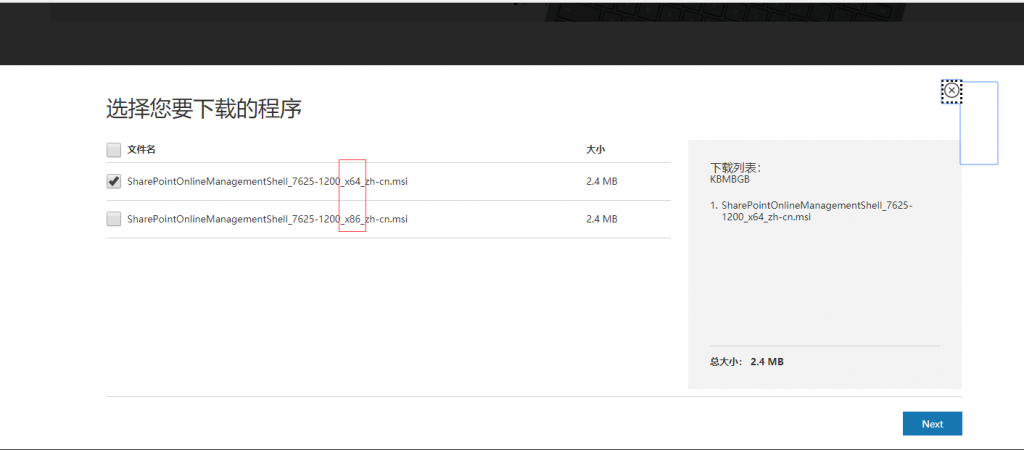
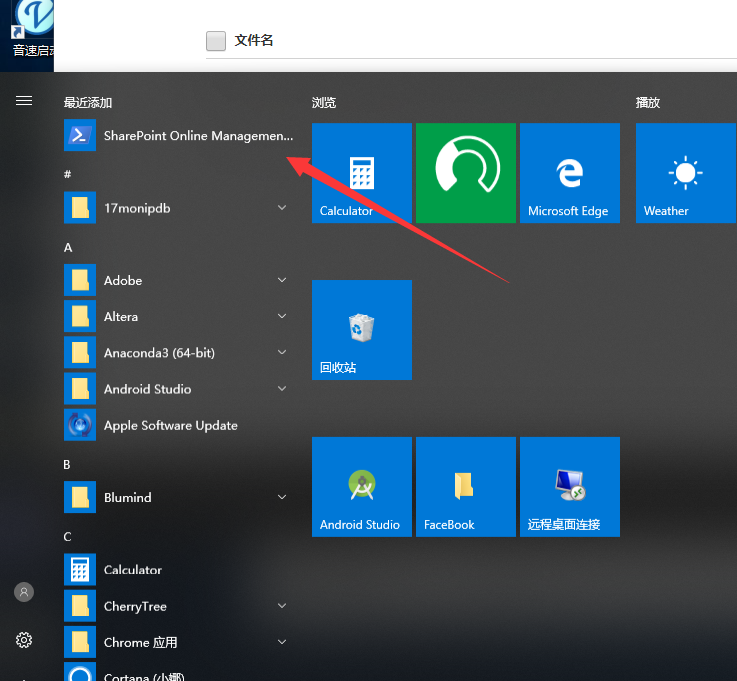
1、在shell窗口中,输入以下代码
Connect-SPOService -Url https://<orgnam e>-admin.sharepoint.com
注意:
(1)<orgnam e> 是你注册MSDN的 组织名字
(2)可以从Onedrive登录后的地址中获取,比如我的登录后地址是
https://curlc-my.sharepoint.com/personal/admin_xm_mk/_layouts/15/onedrive.aspx
那么我的 则是 curlc ,也就是 -my.sharepoint.com 前面的 curlc
我的完整代码如下 Connect-SPOService -Url https://curlc-admin.sharepoint.com
2、登录
输入完成后回车 , 此时跳出一个窗口输入管理员的邮件地址和密码 (输入回车后 如果 shell没有红色字体报错的话,就说明成功连接。)

3、更改特定用户的OneDrive的存储空间
继续输入以下代码
Set-SPOSite -Identity https://curlc-my.sharepoint.com/personal/admin888_xm mk -StorageQuota 5242880
比如 要修改 [email protected] 这个用户的 OneDrive容量 ,那么 则为
https://curlc-my.sharepoint.com/personal/admin888_xm_mk
注意 红色 的地方,则要修改为你的 组织名字,蓝色的则是 待修改 的用户名,”@ 与 . “符号用下划线表示
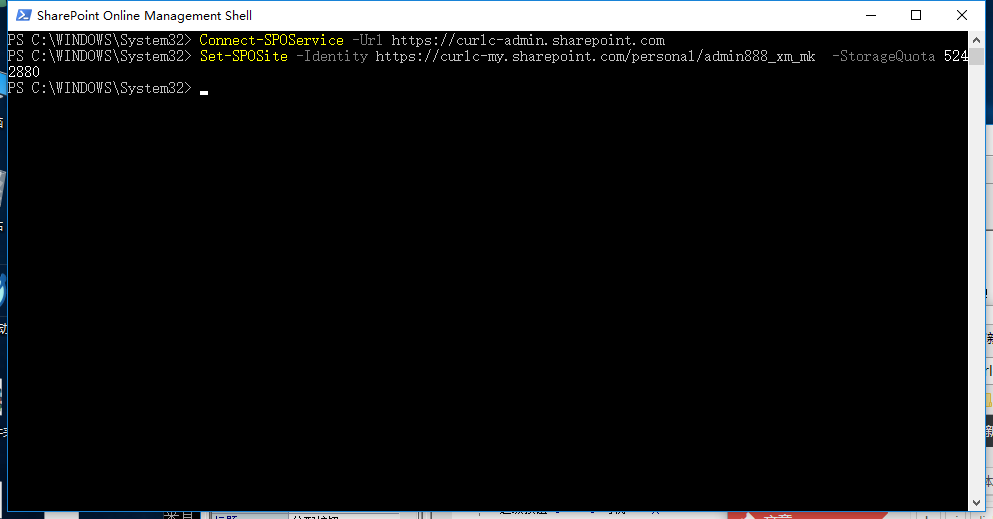
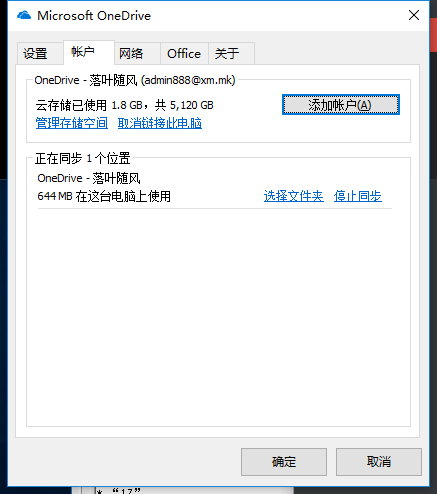
输入完成后如果没有红色的错误提示,那么就完成了,Onedrive容量已经变成5T啦。
退出或者刷新OneDrive客户端,就可以看见容量。
Ps: 这里第一步和第三步,一定要在同一个Shell下完成,否则报错,因为直接执行第三步,无法识别你的身份


 微信收款码
微信收款码 支付宝收款码
支付宝收款码